
こんにちは、チャイフ(@chaif123)です。
『WonderFox HD Video Converter Factory Pro』というツールを触ってみました。
総評としては微妙なのですが、使えるところもあったのでひととおり紹介してみます。
それでは!
Contents
WonderFox HD Video Converter Factory Pro
企業様からの紹介もあって、『WonderFox HD Video Converter Factory Pro』というツールを使ってみました。
日本で普通に探していたらたどり着くことがないようなツールですが、意外と使えるところもあったので紹介してみます。
重大な欠点を先に申し上げると、2021年4月現在、Windows OSにしか対応していません。
Mac OSのPCしか所持していない方は、ブラウザバックでOKです。
WonderFoxという会社について
このツールはWonderFoxという会社がリリースしているらしいのですが、機能紹介の前に、ぶっちゃけ聞いたことがなかったこの会社を、せっかくなので調べてみました。(いつもの)
- 会社名:WonderFox Soft, Inc.
- 事業所在地:Jian She Street, Cheng Hua Area CN – 610000 Chengdu
- 代表者:Echo Wilson ( Herr Marketing Specialist )
- 設立:2009
- 資本金:???
- 従業員数:45
- 公式ホームページ:https://www.videoconverterfactory.com/company.html
- 参考情報:http://www.softguide.com/company/wonderfox-soft-inc
正直、謎が多い企業ですね。
「Company」のページから得られる情報が少なかったので、別サイトで調べてみました。
情報の真偽は保証できません。
日本国内企業の企業HPとはフォーマットが違うのはある程度仕方ないのですが、事業所在地がホームページからわからないのはちょっとアレだなと思いました。
少なくとも日本人は不信感を感じる気がします。
「高品質なデジタルメディア処理ソフトウェアの開発と製造をしている」
ということはわかりました。
メイン機能
アプリを開くと最初に出てくる画面がこちらです。
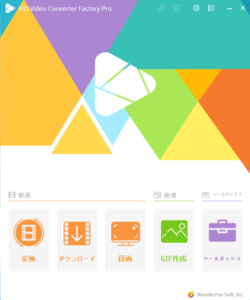
左にある「変換」「ダウンロード」「録画」「GIF作成」の4つがメイン機能、右の「ツールボックス」と書いてあるのがサブ機能と解釈しました。
まずはメイン機能から紹介していきます。
変換
1つ目が、「変換」です。
結論から言うと、この「変換」が最も使いやすいです。
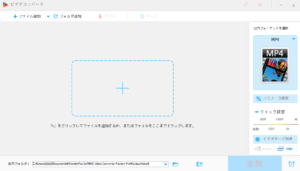
機能概要としては、動画ファイルを様々なファイル形式に変換するというものです。
- MP4、AVI、MOV、WMV(、その他聞いたこともないようなファイル形式)
変換したい動画ファイルをウィンドウ上にドラッグ&ドロップして、画面右側の「出力フォーマットを選択」のところをクリックすれば変換するファイル形式を選択できます。
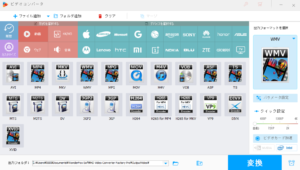
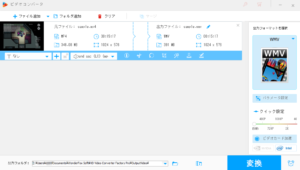
右下のクソデカ「変換」ボタンをクリックすると、指定した「出力フォルダ」に変換後の動画が保存されます。
そしてここからが便利な点ですが、動画自体の様々な処理を複数同時に行うことができます。
- 動画の切り取り(動画を部分的に切り取り、再生時間を短くする)
- 動画の反転、回転
- トリミング(動画内の領域をトリミングし、画面の範囲を狭くする)
- 特効、フィルター(グレースケール、明るさ変更などの画像処理)
- ウォーターマーク(ロゴや任意の画像を動画内に埋め込み)
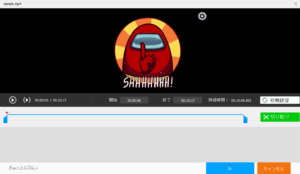
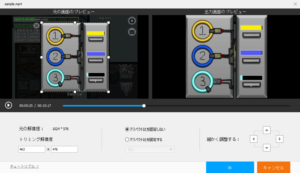
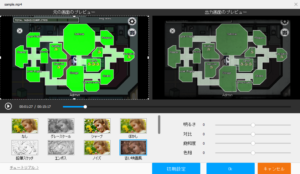
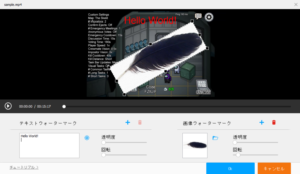
これらの処理を1つのツールで実現できるものは意外とないのではないでしょうか?
強いて欠点をあげるとすれば、以降の機能にも同じことが言えますが、やや処理が遅いことです。
とはいえ動画の処理はある程度は時間がかかるものですし、僕が使っているWindows PCは少々古くなってきているので、スペックの問題な気がします。
ダウンロード
2つ目が、「ダウンロード」です。
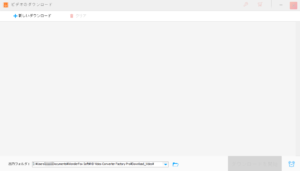
結論から言うと、3番目に便利です。
機能概要としては、Youtubeなどでネット上にアップロードされている動画を、URLからダウンロードするというものです。
使い方は簡単で、左上の「新しいダウンロード」というところから「リンクの貼り付け」に該当URLを貼り付け、「分析」をクリックすると、数十秒のロード画面の後、このような画面に遷移します。
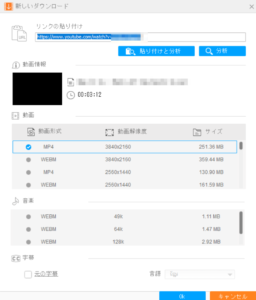
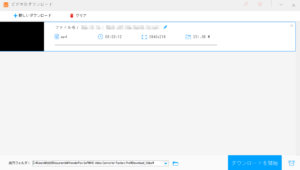
そこで保存する動画形式と解像度などを選択し、OKをクリックすると、最初の画面の動画変換リストに追加されます。
右下の「ダウンロードを開始」ボタンをクリックすると、指定した「出力フォルダ」に動画がダウンロードされます。
得体の知れないフリーソフトを使うよりはこちらの方がよいかなという程度で、特筆すべき点はないです。
- ニコニコ動画など、Youtube以外のサイト
- Facebookなどからもダウンロードできるらしいです。
- 「貼り付けと分析」をクリックしたらどうなるか
録画
3つ目が、「録画」です。
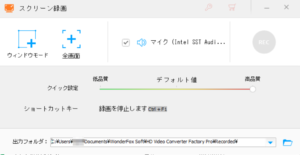
結論から言うと、使えません。
どう使えないかというと、録画できる画面領域が狭いからです。
例えば、「全画面」をクリックすると、このような画面になります。
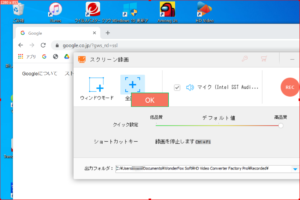
全画面じゃなくて、全体の1/4しか映っていません。
「ウィンドウモード」をクリックしても、この全体の1/4からウィンドウを指定する感じでした。
「さすがにそんなことはないだろう…」 とは思うのですが、設定方法がわからないので諦めました。
これなら、以前紹介した『EaseUS』のツールの方が100倍使いやすいです。(あるいはOBS)
【超簡単】EaseUSの画面録画ツール【機能、使い方、OBSとの比較】
GIF作成
4つ目が、「GIF作成」です。
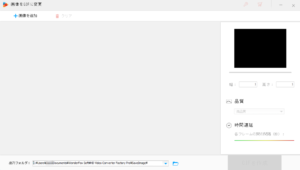
結論から言うと、2番目に便利です。
- 画像から
- 動画から
いずれも実行可能です。
「1.画像から」の場合は、静止画を複数枚アプリに取り込んで、各フレームの時間間隔などを指定します。
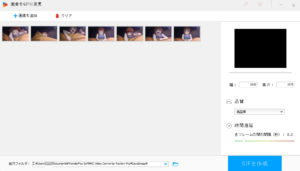
「2.動画から」の場合は、動画をアプリに取り込んで、gifにしたい時間範囲を指定し、同じくフレームレートなどを指定します。
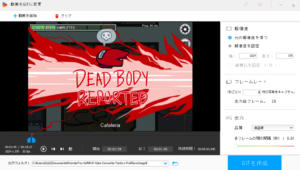
いずれも、「GIFを作成」ボタンを押せば指定した「出力フォルダ」に変換後のgifが保存されます。
ちなみに、それぞれで作成したgifが以下になります。
(目がチカチカするのでスクロール推奨)

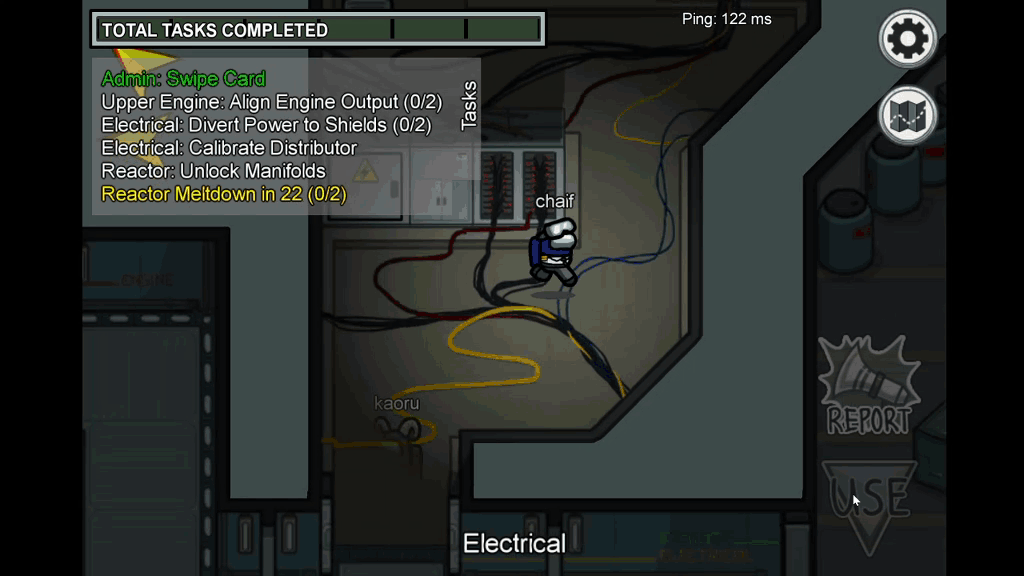
複数の画像からgifを作成するというのはフリーソフトやWebアプリでもよくあるのですが、動画からgifに切り取れるというのは、デスクトップアプリならではの強みかなと思います。(処理容量的な意味で)
サブ機能
続いて、ツールボックスに入っている「サブ機能」です。
「写真を動画に」「スクリーン分割ツール」「ベルツール」「字幕エクスポート」があるそうです。
結論から言うと、全て使えません。
「開発中、検討中のツールだけどとりあえず動くのでアプリに載せてみた」という感じがプンプンします。
ユーザーの満足度が下がるので除外してアップデートを推奨します。。。
写真を動画に
1つ目が「写真を動画に」です。
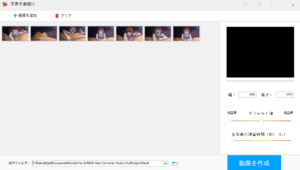
複数枚の画像を取り込んで処理するという意味ではgifと同じなのですが、出てきたmp4ファイルは、フィルムを流すかのように画像を横に並べたものが流れていくという動画でした。

すさまじい”コレジャナイ”感です。
さすがに雑というか、この機能をどんなユーザーがどう使うことを想定しているのか謎でした。
スクリーン分割
2つ目が「スクリーン分割ツール」です。
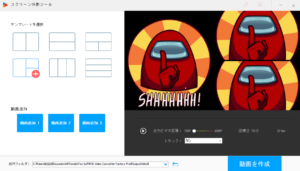
これも動画です。
複数の動画(同じ動画でも、違う動画でもよい)を、画面領域を分割して1枚の動画に押し込めるという機能です。
うーん。
使えなくはないのかもしれないですが、これも「写真を動画に」と同じく、どのようなユースケースを想定しているのか不明です。
最も良くないと思った点が、「画面領域が勝手にトリミングされる」というところです。
メイン機能の「ビデオ変換」では自在にトリミング範囲をいじることができたのに、サブ機能の「スクリーン分割」ではできません。
元動画の領域が、分割するスクリーンの大きさに依存するのです。
メイン機能とは見違えるほどにユーザビリティが低いです。
あと2つ「ベルツール」「字幕エクスポート」が残っていますが、さすがに時間が無駄に感じたので、試すのをやめました。
気になったところ
最後に、機能以外で気になったところを記載しておきます。
日本語がヘン
該当箇所が多すぎたのでもはや書かないのですが、全体的に日本語はヘンでした。
マニュアルの類を一切見ずに適当に使って使えたので特に困らないです、むしろちゃんとしています。
が、「中国語や英語で開発したものを、なんとか日本語に書き換えたんだろうな」という空気をそこかしこに感じました。
あと、ホームページも日本語に違和感を感じました。笑
費用対効果
さて、こちらのツールの費用です。
- 1年間ライセンス:¥3,280
- 永久ライセンス:¥7,760 (シリアルコード1つ)
- 永久ライセンス:¥8,880(シリアルコード3つ)
まぁこの手のツールのライセンス費用としては妥当というか、むしろ安いのですが、正直微妙だな〜〜〜〜〜〜。
僕は普段使っているパソコンがMacなので、個人的には「Windowsでしか使えない」という欠点が地味にでかいです。
動画編集作業を頻繁にすることはないですし、もしする場合もわざわざ低スペックのWindowsを引っ張り出してきてやりたくないなぁ〜、というのが正直なところです。
「ビデオ変換」の編集機能はそこそこ優秀ですが、それほど動作が軽いわけでもないし、どうせWindowsで凝った動画編集をしたいんだったら、僕なら『Aviutl』を選ぶんですよね。
Aviutl、高機能すぎてこだわりだすとめっちゃ難しいし沼ですが。
なので、この『WonderFox HD Video Converter Factory Pro』を使うモチベーションは今のところないですね(˘ω˘)…
おすすめ!ってほどのツールではない
いかがでしたでしょうか。
正直、おすすめ!ってほどのツールではないです。
凝った機能を求めるなら他のツールで上位互換があるし、「オールインワンであること」に価値を求めるにしても、いまいち魅力を感じないです。
強いて言えば、gif変換とかは人によってはそこそこ使える可能性はあります。
画面録画のバグ?が僕だけに発生した事象なのかどうかはちょっと知りたいので、めちゃめちゃ暇で物好きな人は使ってみてテストしてみてほしいです笑
それでは。
チャイフ
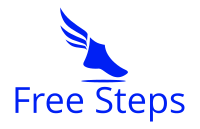


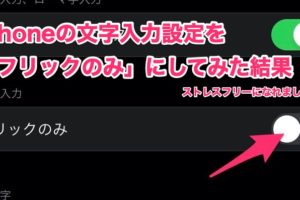


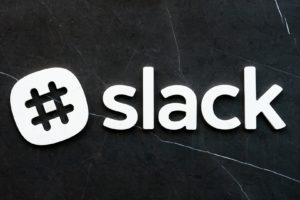


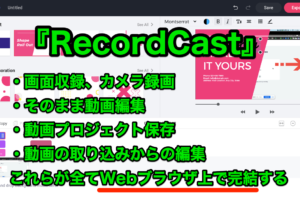
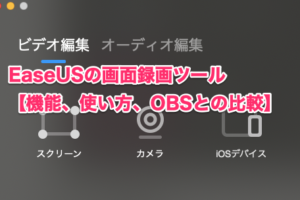





コメントを残す